Če želite izvedeti več o datotečnem sistemu Btrfs, si oglejte moj članek Uvod v datotečni sistem Btrfs.
V tem članku vam bom pokazal, kako namestiti in uporabljati Btrfs v Ubuntu 20.04 LTS. Torej, začnimo.
Namestitev datotečnega sistema Btrfs
Paket datotečnega sistema Btrfs je na voljo v uradnem repozitoriju paketov Ubuntu 20.04 LTS, tako da ga lahko preprosto namestite od tam.
Najprej posodobite predpomnilnik repozitorija paketov APT z naslednjim ukazom:
$ sudo apt posodobitev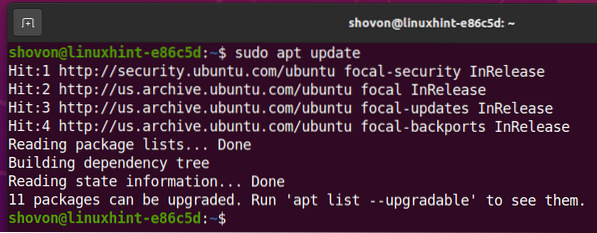
Če želite namestiti datotečni sistem Btrfs v Ubuntu 20.04 LTS, zaženite naslednji ukaz:

Namestiti je treba datotečni sistem Btrfs.
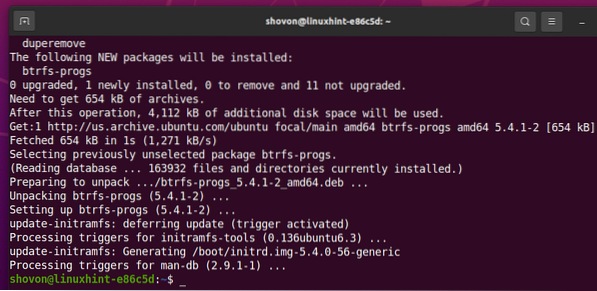
Razdeljevanje diska
Za ustvarjanje datotečnega sistema Btrfs vam ni treba razdeliti trdega diska / trdega diska; lahko ga ustvarite na golem nerazdeljenem HDD / SSD. Preden formatirate HDD / SSD z datotečnim sistemom Btrfs, boste morda želeli razdeliti svoj trdi disk / SSD.
Z naslednjim ukazom lahko navedete vse pomnilniške naprave in particije vašega računalnika:

Imam trdi disk sdb v mojem računalniku, kot lahko vidite na spodnjem posnetku zaslona. HDD bom razdelil na particije sdb in formatiranje particij z datotečnim sistemom Btrfs za predstavitev v tem članku.
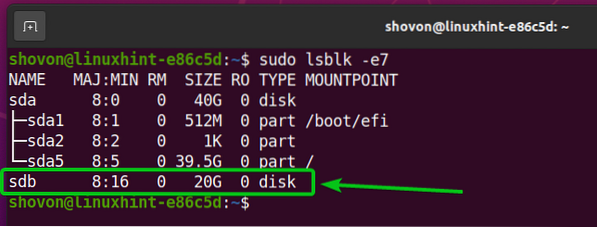
Za razdelitev trdega diska sdb, Uporabil bom cfdisk orodje za razdelitev.
Lahko odprete trdi disk sdb z cfdisk razdelilno orodje, kot sledi:

Izberite gpt in pritisnite
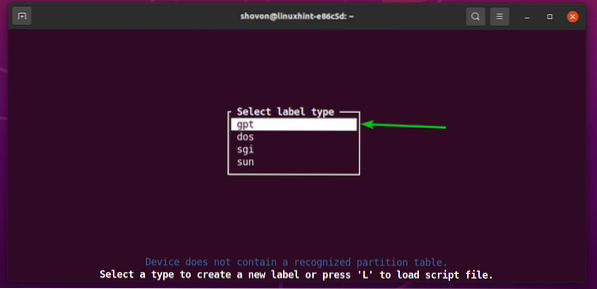
Če želite ustvariti novo particijo, izberite Prosti prostor, nato izberite [Novo], in pritisnite
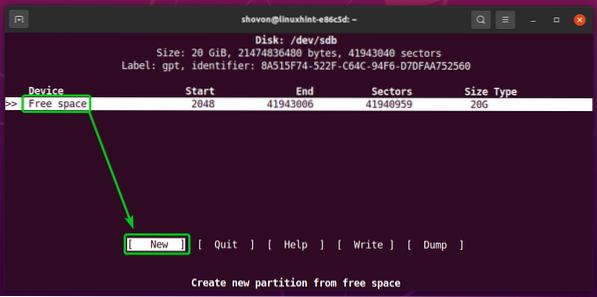
Vnesite velikost particije, ki jo želite ustvariti. Ustvaril bom particijo z 10 GB. Torej, vtipkal bom 10G.
Za ustvarjanje particij različnih velikosti / enot lahko uporabite naslednje simbole:
M - velikost particije v megabajtni enoti
G - velikost particije v gigabajtni enoti
T - velikost particije v terabajtni enoti
S -število sektorjev, ki jih želite uporabiti za particijo
Ko končate, pritisnite
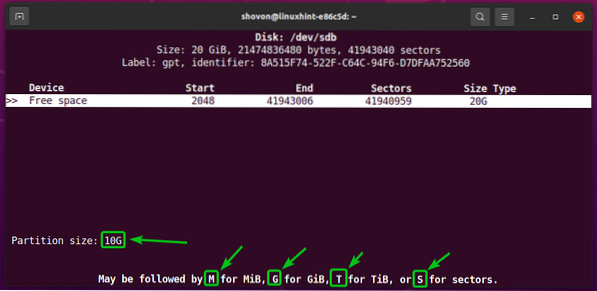
Nova particija (sdb1 v mojem primeru).
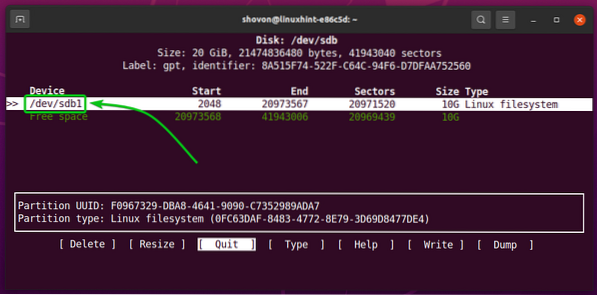
Ustvarimo še eno particijo.
Če želite to narediti, izberite Prosti prostor, nato izberite [Novo], in pritisnite
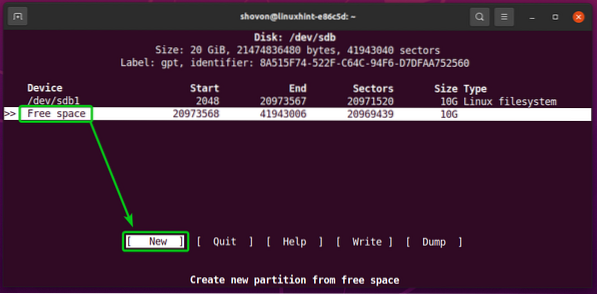
Vnesite velikost particije in pritisnite
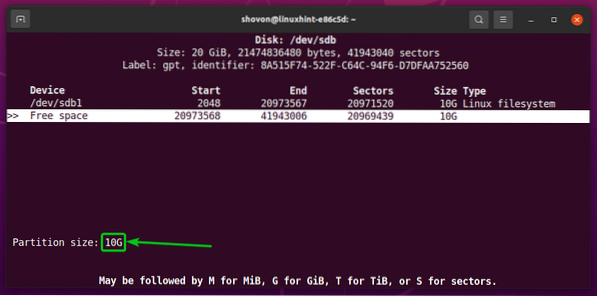
Nova particija (sdb2 v mojem primeru).
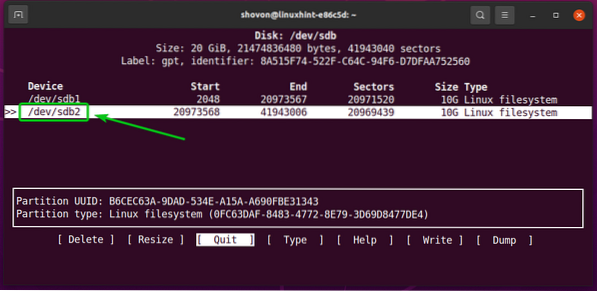
Če želite spremembe zapisati na disk, izberite [Napiši] in pritisnite
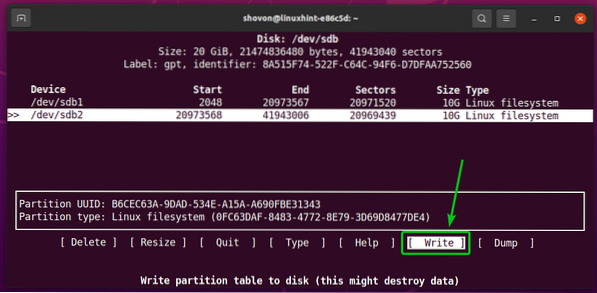
Če želite potrditi spremembe, vnesite ja in pritisnite
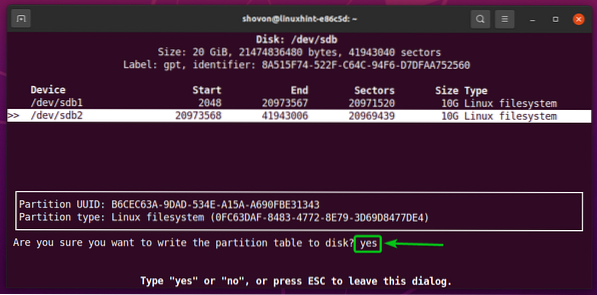
Tabelo particij je treba shraniti na disk.

Prenehati cfdisk program, izberite [ Prenehati ] in pritisnite
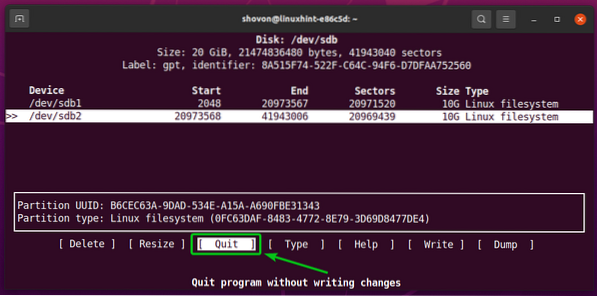
Oblikovanje diska z datotečnim sistemom Btrfs
V tem razdelku vam bom pokazal, kako formatirati particijo z datotečnim sistemom Btrfs.
Ustvaril sem 2 particiji, sdb1 in sdb2, v prejšnjem oddelku tega članka. Formatiral bom particijo sdb1 z datotečnim sistemom Btrfs za predstavitev.
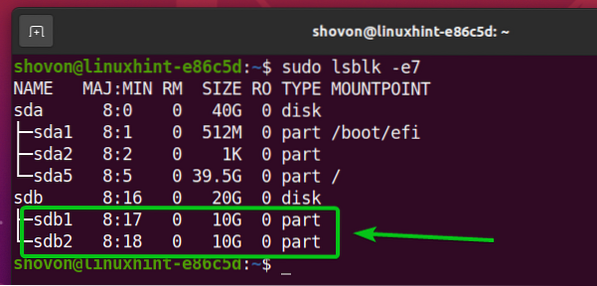
Za formatiranje particije sdb1 z datotečnim sistemom Btrfs zaženite naslednji ukaz:
$ sudo mkfs.btrfs -L data / dev / sdb1OPOMBA: Tukaj -L zastava nastavi oznako particije. V tem primeru je oznaka particije podatkov.

Pregrada sdb1 je treba formatirati z datotečnim sistemom Btrfs.
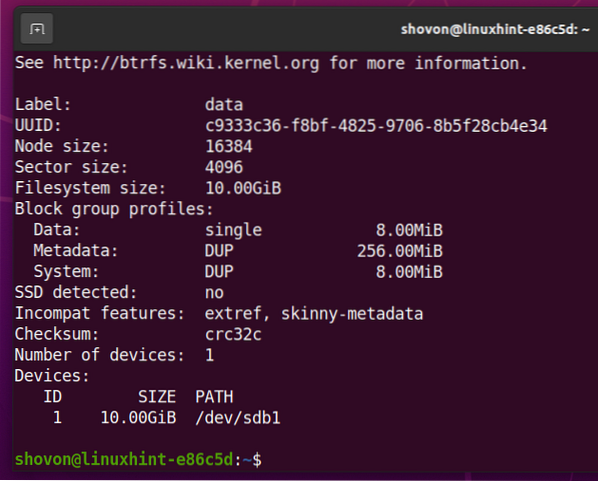
Namestitev datotečnega sistema Btrfs
Če želite namestiti datotečni sistem Btrfs, morate ustvariti imenik (točka vpetja), kamor lahko namestite datotečni sistem Btrfs.
Če želite ustvariti imenik / točko vpetja / podatki, zaženite naslednji ukaz:
$ sudo mkdir -v / data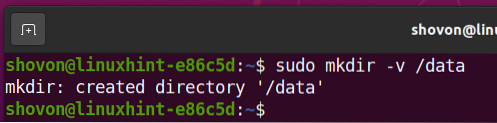
Ko je / podatki ustvarjena je točka vpetja, lahko namestite sdb1 Datotečni sistem Btrfs na / podatki mount point z naslednjim ukazom:
$ sudo mount / dev / sdb1 / data
Particija Btrfs sdb1 je treba namestiti v / podatki kot je prikazano na spodnjem posnetku zaslona.
$ sudo lsblk -e7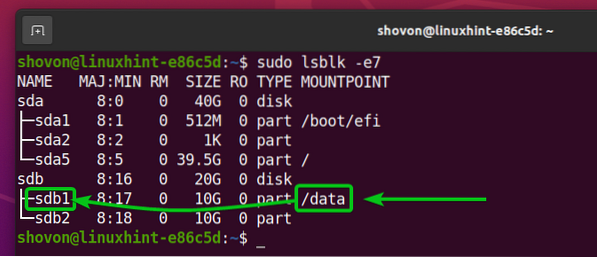
Preverjanje informacij o uporabi datotečnega sistema Btrfs
Preverjanje informacij o uporabi datotečnega sistema Btrfs je zelo pomembno in obstaja veliko načinov za preverjanje. Poglejmo jih nekaj.
Za ogled povzetka uporabe vseh datotečnih sistemov Btrfs v računalniku lahko uporabite naslednji ukaz:
Prikaži datotečni sistem $ sudo btrfs
Prikazan mora biti povzetek uporabe vseh datotečnih sistemov Btrfs v vašem računalniku.
Tukaj boste našli naslednje informacije o uporabi:
- Oznaka vsakega datotečnega sistema Btrfs v vašem računalniku.
- UUID vsakega datotečnega sistema Btrfs v vašem računalniku.
- Skupno število naprav, dodanih v vsak datotečni sistem Btrfs v vašem računalniku.
- Informacije o uporabi diska za vsako od pomnilniških naprav, dodane v vsak datotečni sistem Btrfs v vašem računalniku.
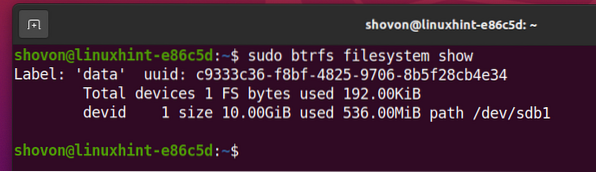
Če želite poiskati informacije o uporabi diska o določenem datotečnem sistemu Btrfs, nameščenem na določeni poti imenika (npr.g., / podatki), zaženite naslednji ukaz:
Uporaba / podatki datotečnega sistema $ sudo btrfs
Kot lahko vidite, je veliko informacij o uporabi diska o particiji Btrfs, nameščeni na / podatki Prikaže se točka vpetja.
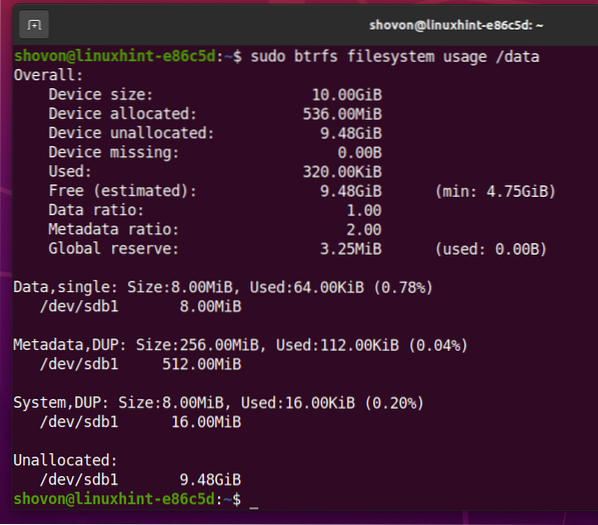
Na vrhu bi morali najti skupno velikost diska datotečnega sistema Btrfs.
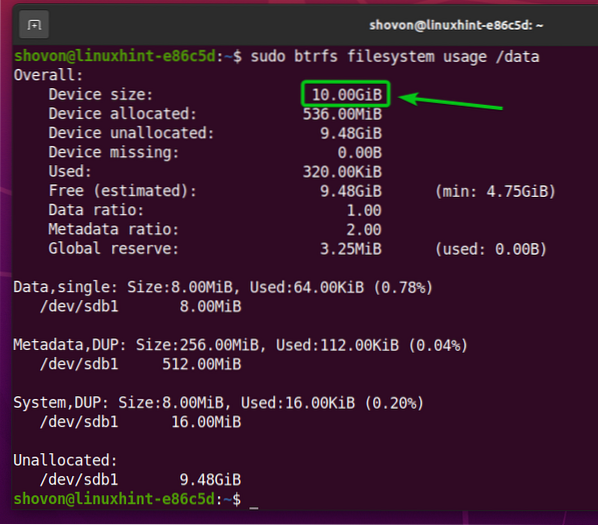
Poiskati morate tudi količino prostora na disku, ki ga je dodelil datotečni sistem Btrfs (rezerviran za shranjevanje podatkov), in količino prostora na disku, ki se porabi iz dodeljenega / rezerviranega prostora na disku.
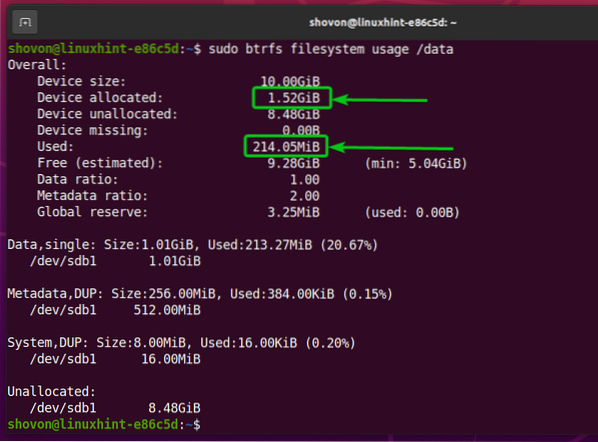
Poiskati morate tudi količino prostora na disku, ki ga datotečni sistem Btrfs še ni dodelil (ni ga rezerviral za shranjevanje podatkov), in ocenjeno količino prostora na disku (dodeljenega in nedodeljenega), ki je še vedno na voljo za shranjevanje novih podatkov.
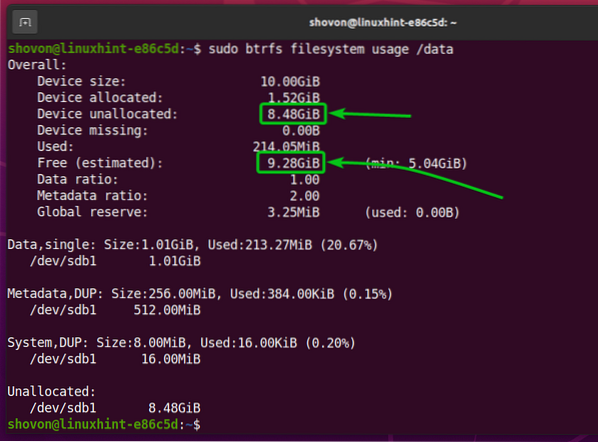
Na dnu bi morali najti naslednje informacije:
- Skupna količina prostora na disku, dodeljenega in uporabljenega za podatke iz vseh pomnilniških naprav, dodanih v datotečni sistem Btrfs.
- Količina prostora na disku, dodeljena za podatke v vsaki od pomnilniških naprav, dodanih v datotečni sistem Btrfs.
- Skupna količina prostora na disku, dodeljenega in uporabljenega za metapodatke iz vseh pomnilniških naprav, dodanih v datotečni sistem Btrfs.
- Količina prostora na disku, dodeljena metapodatkom v vsaki od pomnilniških naprav, dodanih v datotečni sistem Btrfs.
- Skupna količina prostora na disku, dodeljenega in uporabljenega za sistemske podatke sistema Btrfs iz vseh pomnilniških naprav, dodanih v datotečni sistem Btrfs.
- Količina prostora na disku, dodeljena sistemskim podatkom Btrfs v vsaki od pomnilniških naprav, dodanih v datotečni sistem Btrfs.
- Količina nedodeljenega prostora na disku v vsaki od pomnilniških naprav, dodanih v datotečni sistem Btrfs.
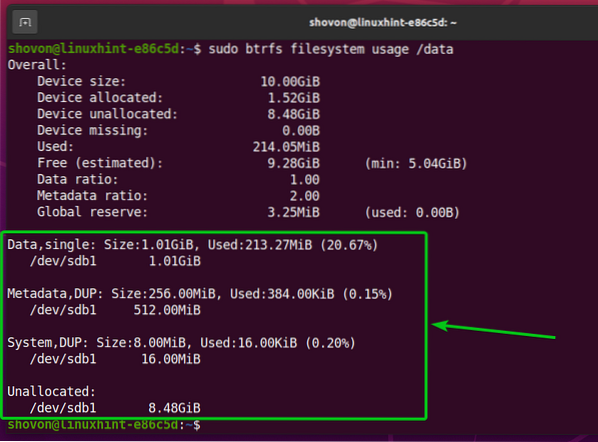
Na dnu bi morali najti tudi metodo (tj.e., samski, DUP), ki se uporablja za dodelitev prostora na disku za podatke, metapodatke in sistemske podatke:
- Za samski-dodelitev načina, bo datotečni sistem Btrfs obdržal le en primerek dodelitve. Dvojnikov ne bo.
- Za DUP V dodelitvi načina bo datotečni sistem Btrfs za isti namen dodelil prostor na disku v različnih delih datotečnega sistema. V datotečnem sistemu bo torej več kopij (običajno dve) istih podatkov.
- Običajno podatkov je dodeljena v samski način. The metapodatki in sistem podatki so razporejeni v DUP način.
- V samski v načinu, upoštevajte, da lahko datotečni sistem Btrfs uporablja ves dodeljeni prostor na disku.
- V DUP v načinu, lahko opozorite, da lahko datotečni sistem Btrfs porabi polovico prostora na disku od celotnega dodeljenega prostora na disku.

Če si želite ogledati povzetek prostora na disku, dodeljenega in uporabljenega za podatke, metapodatke in sistem datotečnega sistema Btrfs, nameščenega v / podatki imenik, zaženite naslednji ukaz:
$ sudo btrfs datotečni sistem df / data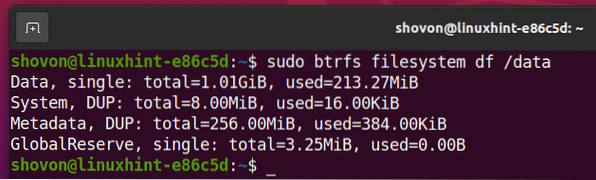
Prav tako lahko navedete podatke o uporabi diska za vsako od datotek in imenikov datotečnega sistema Btrfs, nameščenega na / podatki imenik, kot sledi:
$ sudo btrfs datotečni sistem du / data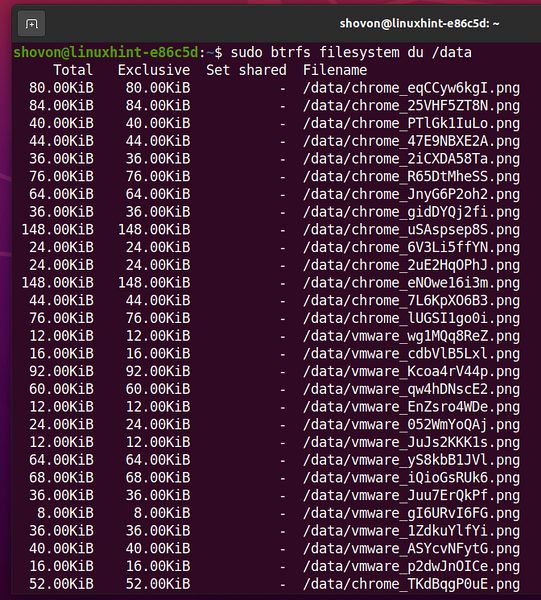
Na koncu povzetek uporabe diska vseh datotek in imenikov / podatki Prikazan mora biti datotečni sistem btrfs.
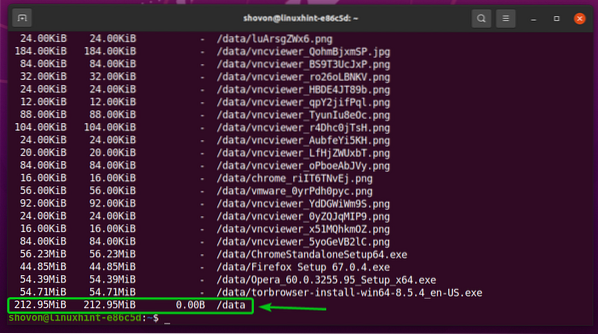
Če si želite ogledati samo povzetek uporabe diska datotek in imenikov datotečnega sistema Btrfs, nameščenih na / podatki imenik, zaženite naslednji ukaz:
$ sudo btrfs datotečni sistem du -s / data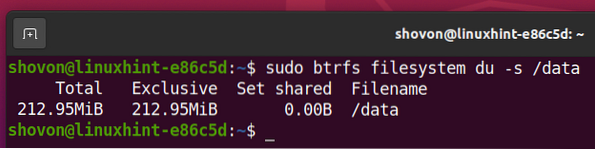
Dodajanje več pomnilniških naprav v datotečni sistem Btrfs
Če potrebujete več prostora na disku v datotečnem sistemu Btrfs, lahko v datotečni sistem Btrfs dodate več pomnilniških naprav ali particij, da razširite prostor na disku datotečnega sistema.
Če želite na primer dodati particijo sdb2 v datotečnem sistemu Btrfs, nameščenem na / podatki imenik, zaženite naslednji ukaz:
$ sudo btrfs naprava add / dev / sdb2 / data
Kot lahko vidite, nova particija sdb2 je dodan v datotečni sistem Btrfs, nameščen na / podatki imenik.
$ sudo btrfs uporaba naprave / podatki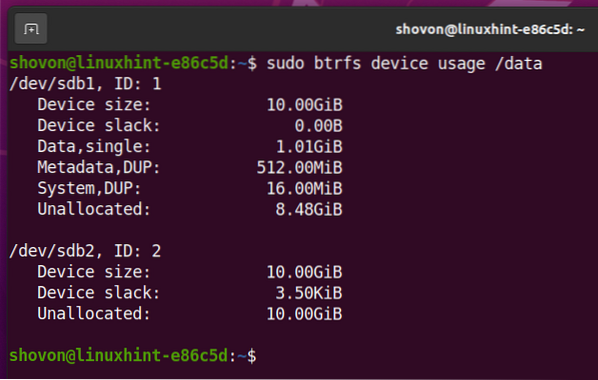
Kot lahko vidite, je velikost datotečnega sistema Btrfs, nameščenega na / podatki imenik se je povečal.
$ df -h -x squashfs -x tmpfs -x devtmpfs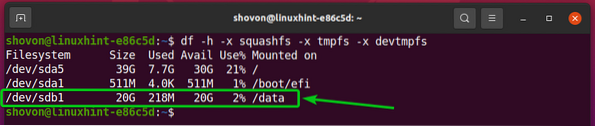
Namestitev datotečnega sistema Btrfs ob zagonu
Ko nastavite datotečni sistem Btrfs, ga ne želite več namestiti ročno vsakič, ko zaženete računalnik, temveč ga namestite samodejno. Poglejmo, kako to narediti.
Najprej poiščite UUID datotečnega sistema Btrfs, nameščenega na / podatki imenik, kot sledi:
$ sudo btrfs datotečni sistem show / data
V mojem primeru je UUID datotečnega sistema Btrfs c9333c36-f8bf-4825-9706-8b5f28cb4e34. Za vas bo drugače. Zato ga odslej zamenjajte s svojim.
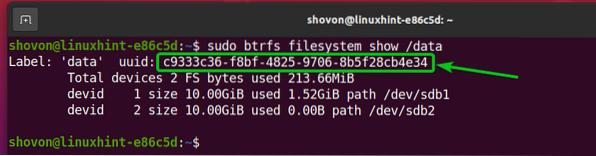
Odprite / etc / fstab datoteko z urejevalnikom besedil nano, kot sledi:
$ sudo nano / etc / fstab
Na koncu / etc / fstab datoteko, vnesite naslednjo vrstico:
UUID = c9333c36-f8bf-4825-9706-8b5f28cb4e34 / data btrfs privzeto 0 0Ko končate, pritisnite
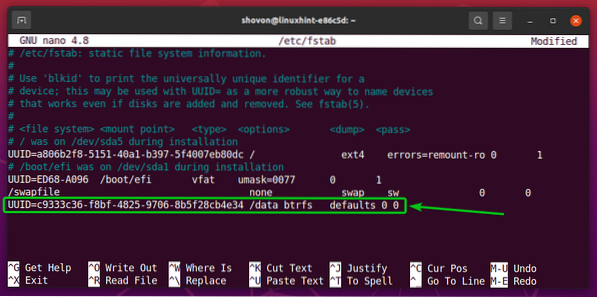
Da bodo spremembe začele veljati, znova zaženite računalnik z naslednjim ukazom:
$ sudo znova zaženite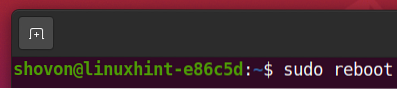
Ko se računalnik zažene, morate videti, da je datotečni sistem Btrfs pravilno nameščen v / podatki imenik ob zagonu, kot lahko vidite na spodnjem posnetku zaslona.
$ df -h -x squashfs -x tmpfs -x devtmpfs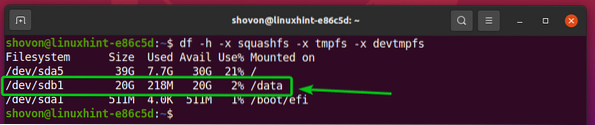
Zaključek
V tem članku sem vam pokazal, kako namestite in uporabljate datotečni sistem Btrfs v Ubuntu 20.04 LTS. Tu posredovane informacije bi vam morale pomagati pri začetku uporabe datotečnega sistema Btrfs v Ubuntu 20.04 LTS.
 Phenquestions
Phenquestions


